Il s’agit de la première étape du processus de packaging. Elle sert de base à la création d’un nouveau package applicatif pouvant être géré et déployé sur plusieurs tenants.
Processus pour démarrer l’assistant de création de nouvelle application
Pour commencer le processus de packaging d’une nouvelle application avec l’App Builder de Configuration Manager, suivez les étapes ci-dessous.
Accéder au portail Configuration Manager
Connectez-vous à votre compte Configuration Manager et accédez à la section App Builder dans le portail.
Sélectionnez votre tenant
Choisissez le tenant sur lequel vous souhaitez créer le package applicatif. Il s’agit généralement de votre Tenant baseline si vous prévoyez de déployer l’application sur plusieurs tenants.

Initier une nouvelle application
Recherchez et cliquez sur le bouton « + NOUVELLE APPLICATION ». Cette action lancera l’assistant de création de nouvelle application.
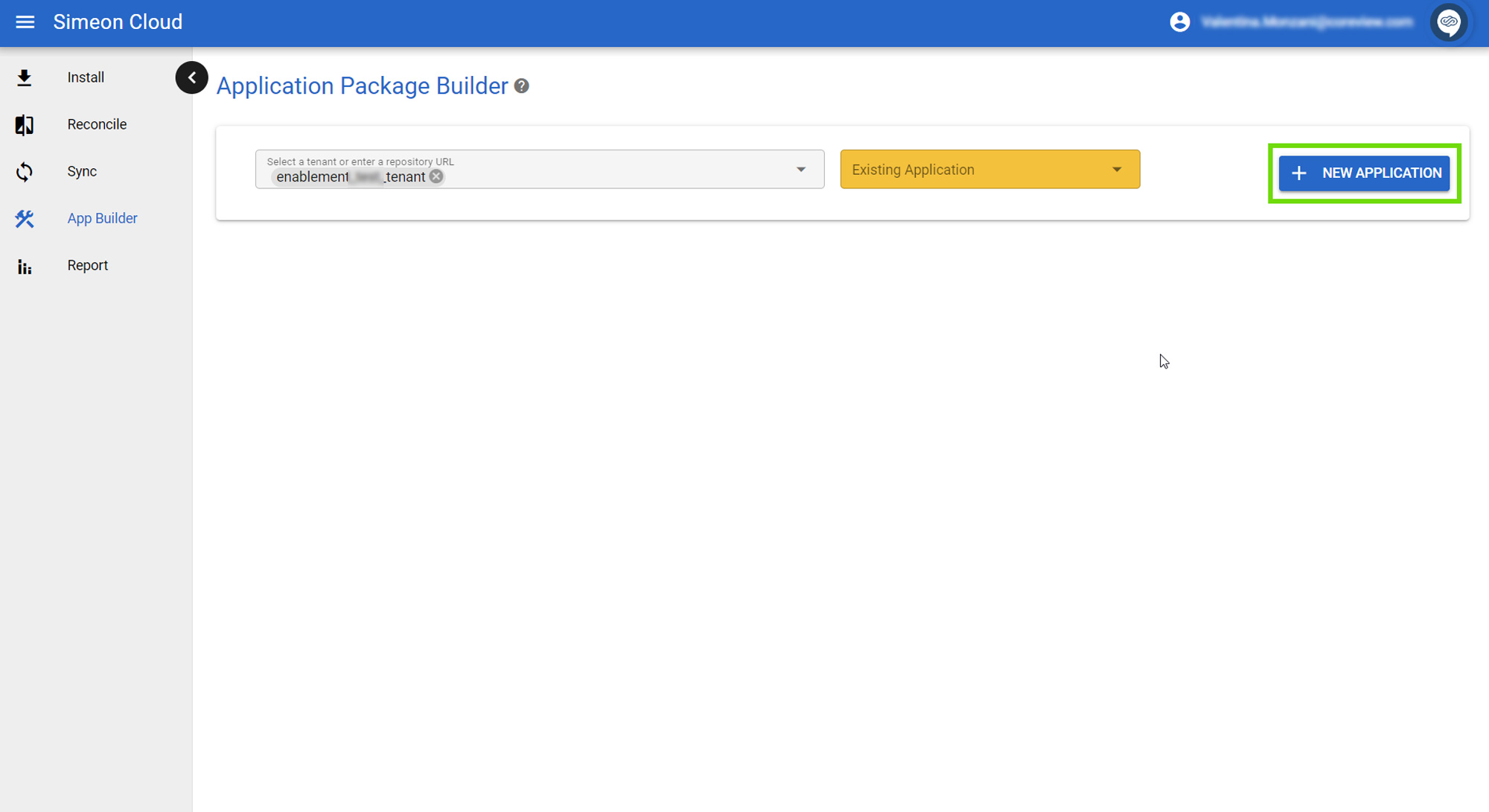
Choisir le type d’application
Dans l’assistant, vous devrez sélectionner le type d’application. Vos options sont :
- Win32 : pour la plupart des applications Windows distribuées sous forme de fichiers .exe
- MSI : pour les applications empaquetées au format Microsoft Installer
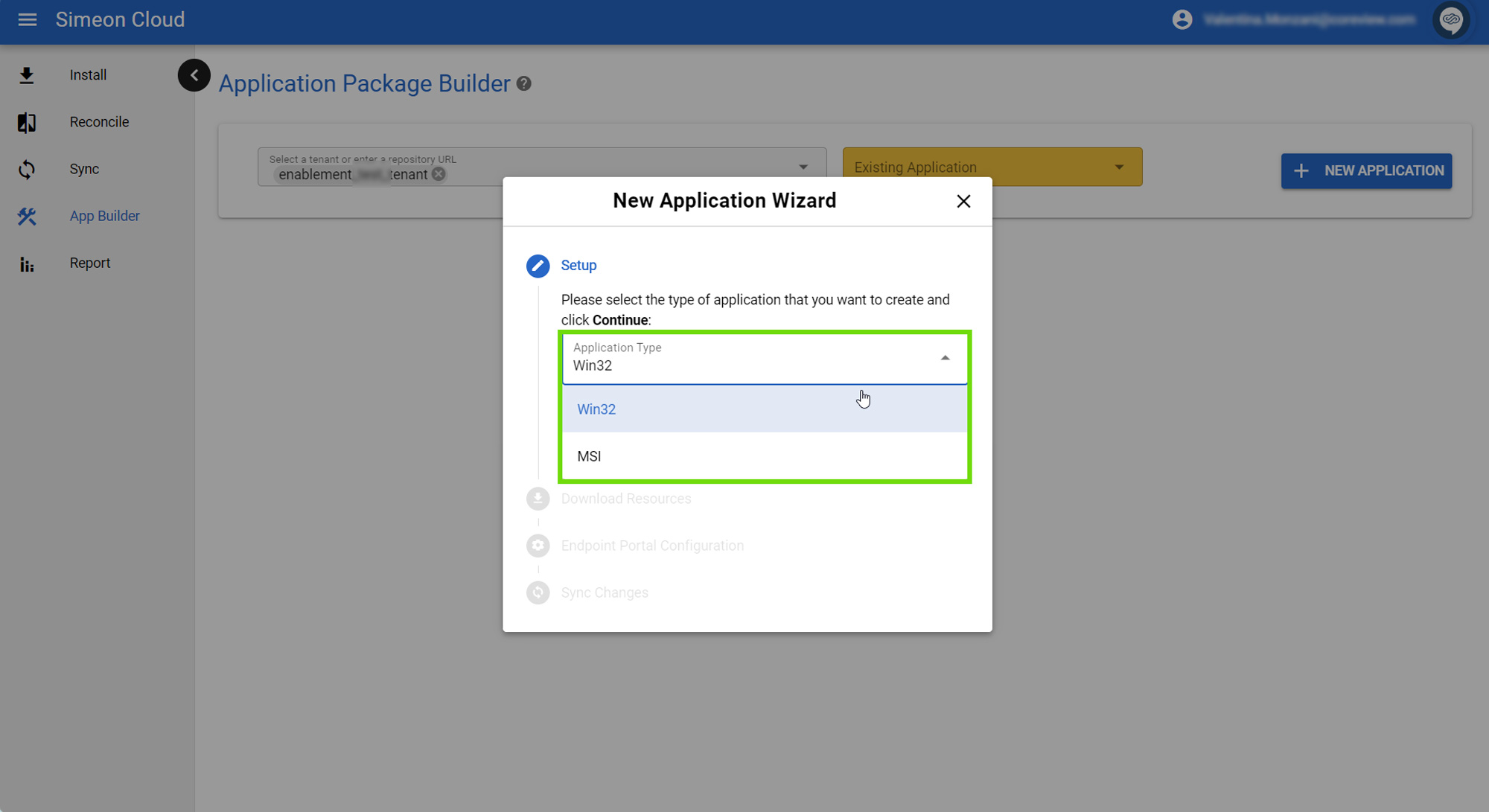
Poursuivre vers les étapes suivantes
Après avoir sélectionné le type d’application, cliquez sur « CONTINUER » pour poursuivre avec l’assistant.

Il est important de noter que si vous avez choisi Win32 comme type d’application, l’étape suivante consiste à télécharger un fichier de placeholder vide (empty.intunewin).
L’étape suivante est la préparation du fichier Intune Win
